win11取消开机登录密码方法是什么呢,有一部分用户设置了win11的开机登陆密码后觉得不太好用,想要通过取消开机密码来让开机更加方便,但是设置了密码以后用户不知道如何取消密码,因此用户无法简单取消想要知道取消密码的方法,下面就是关于win11取消开机登录密码方法介绍的内容。
win11取消开机登录密码方法是什么
1、点击任务栏中间的开始,然后进入菜单点击运行。
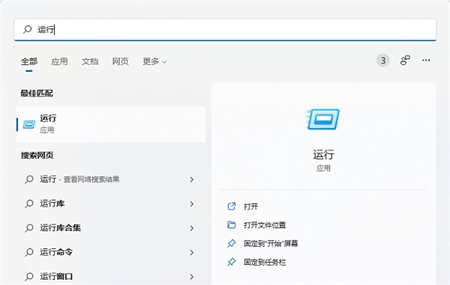
2、在运行输入框中输入netplwiz命令,点击确定。

3、进入到用户帐户的选项窗口后,看下方选项“要使用本计算机,用户必须输入用户名和密码”前的方框,将√取消。
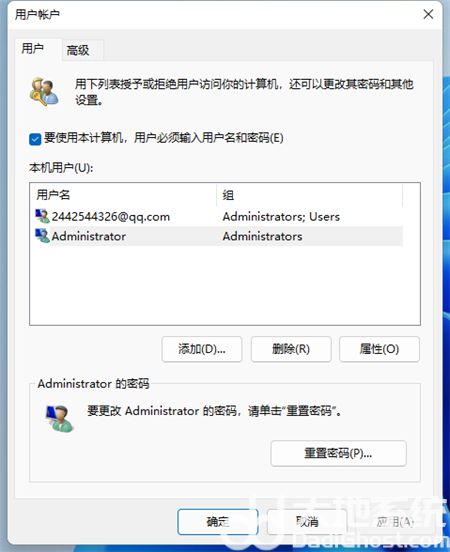
4、之后再找到窗口下方的“确定”选项点击。
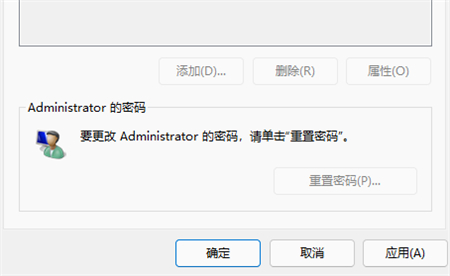
5、这时可以进入到登陆密码的选项窗,这里我们在方框中输入一下登陆的帐户和密码点击确定。其实也是确认一下是否是用户本人操作的。
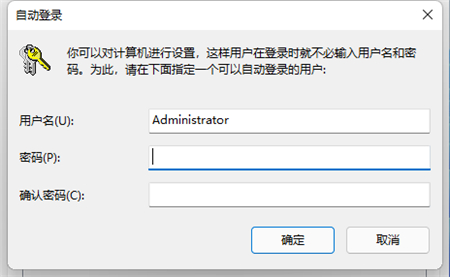
以上就是win11取消开机登录密码方法是什么的方法,用户以后如果还想再变成有密码登录,就把第三步的勾给打上就行。